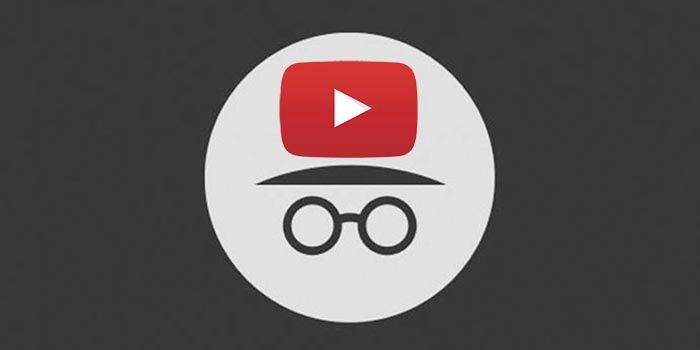
YouTube ist eine Plattform, auf der wir Millionen von Videos sehen und damit interagieren können. Natürlich mögen viele Menschen nicht, dass das Netzwerk ihre Aktivitäten beibehält, und möchten privat navigieren .
Dies ist, was der Inkognito-Modus von YouTube erlaubt, genauso wie es bereits Chrome und andere Anwendungen zulässt. Der Inkognito-Modus ermöglicht das spurlose Surfen, und YouTube lässt ihn bereits lange aktivieren.
Wie navigiere ich anonym in der YouTube-Anwendung?
Derzeit kann jeder Benutzer anonym durch die Plattform navigieren. Dies ist ganz einfach. Sie müssen nur die folgenden Schritte ausführen:
- Geben Sie die YouTube-Anwendung ein.
- Gehen Sie zu den Einstellungen (klicken Sie oben rechts auf den Benutzer).
- Suchen Sie nach der Option Verlauf und Datenschutz .
Dort aktivieren Sie die beiden zentralen Felder:
- Pausiere den Wiedergabeverlauf.
- Halten Sie den Suchverlauf an.
Wenn beide Kontrollkästchen aktiviert sind, speichert YouTube keine Suchen mehr in der Anwendung oder den Videos, die Sie gesehen haben . Wenn Sie das, was Sie in der Vergangenheit über diesen Optionen getan haben, beseitigen möchten, können Sie dies tun. Löschen Sie das Suchprotokoll und das Suchprotokoll, wenn Sie den Verlauf Ihres zugewiesenen Kontos löschen möchten.
YouTube startet eine neue Option, um inkognito zu navigieren
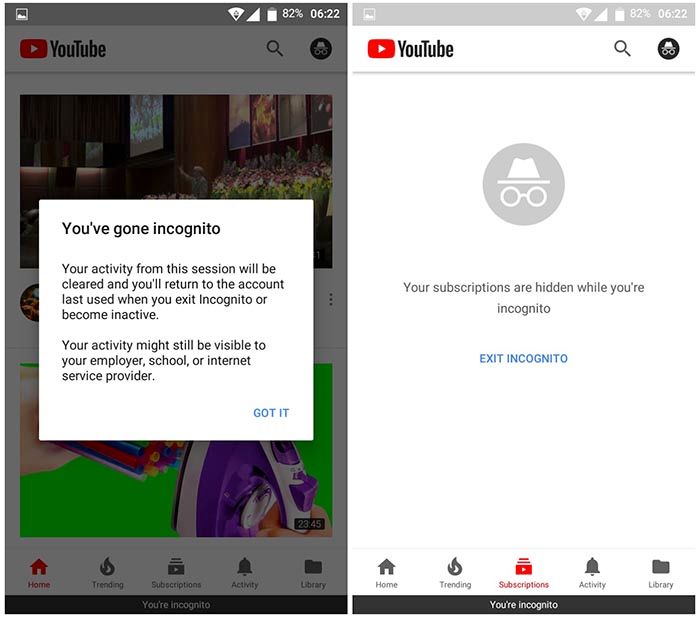
Bisher war dies die einzige Möglichkeit, inkognito zu navigieren, aber YouTube aktiviert eine neue Option. Diese neue Methode macht das Inkognito-Navigieren wesentlich einfacher und schneller.
Der neue Inkognito-Modus wird viel schneller aktiviert, direkt vom ersten Optionsbildschirm (wo sich die Einstellungen befinden).
- Inkognito-Modus aktivieren (Inkognito einschalten).
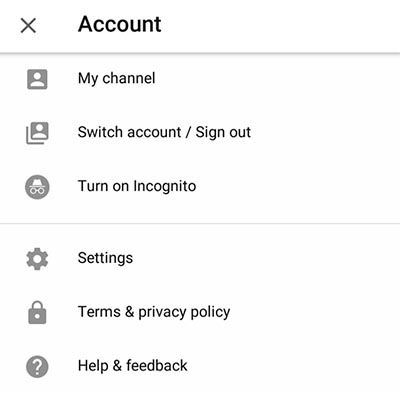
Es wird die Option sein, die Sie im Bild sehen können (obwohl immer noch in Englisch), wo Sie klicken müssen, um diesen Modus aufzurufen. Die Anwendung unterbricht einfach den Suchverlauf, die Interaktion und die Aktivität.
Um zum Normalmodus zurückzukehren, können Sie zur Einstellung zurückkehren und sie deaktivieren , eine bestimmte Zeit inaktiv bleiben oder das Konto wechseln. Mit jeder dieser Optionen kehren Sie zum normalen Navigationsmodus zurück. Bist du bereit, diese Option zu nutzen? Möglicherweise funktioniert die letzte Methode für Sie nicht. Stellen Sie sicher, dass die YouTube-Anwendung auf Ihrem Smartphone aktualisiert ist.